
ជម្រើសទី 1: កុំព្យូទ័រ
បិទខូឃីស៍នៅក្នុង Yandex.Browser សម្រាប់ PCS អ្នកអាចទាំងធនធានគេហទំព័រដាច់ដោយឡែកនិងសម្រាប់អ្នករាល់គ្នាក្នុងពេលតែមួយ។ មុនពេលបន្តនីតិវិធីនេះអ្នកអាចលុបទិន្នន័យដែលបានរក្សាទុករួចហើយនៅក្នុងកម្មវិធីអ៊ីនធឺណិត។វិធីទី 2: សម្រាប់គេហទំព័រទាំងអស់
ដើម្បីបិទខូឃីស៍សម្រាប់ធនធានគេហទំព័រដែលបានទស្សនាទាំងអស់នៅពេលតែមួយអ្នកត្រូវទាក់ទងប៉ារ៉ាម៉ែត្រកម្មវិធីរុករកគេហទំព័រ Yandex ។
- បើក "ការកំណត់រចនាសម្ព័ន្ធ" របស់កម្មវិធីរុករកដោយប្រើធាតុដែលត្រូវគ្នានៃម៉ឺនុយមេរបស់វា។
- នៅលើរបារចំហៀងសូមចូលទៅកាន់ផ្ទាំងគេហទំព័រ។
- ខណៈពេលដែលនៅក្នុងប្លុកប៉ារ៉ាម៉ែត្រនៃឈ្មោះដូចគ្នាសូមចូលទៅកាន់តំណ "ការកំណត់តំបន់បណ្តាញកម្រិតខ្ពស់" ។
- រំកិលមាតិកានៃផ្នែកខាងលើដែលបានបើកឡើងលើប្លុកខូឃីស៍។ ដំឡើងសញ្ញាសម្គាល់ទល់នឹងធាតុ "ហាមឃាត់" ។ លើសពីនេះទៀតមានជម្រើសមួយសម្រាប់ "រារាំងទិន្នន័យនិងឯកសាររបស់ភាគីទីបី" ដែលអ្នកត្រូវតំឡើងសញ្ញាធីក។
- ប្រសិនបើអ្នកធ្លាប់ត្រូវបានហាមឃាត់ពីមុនការសន្សំខូឃីស៍សម្រាប់ធនធានគេហទំព័រនីមួយៗក្នុង "ឯកសារ" ឃុកឃី "ចុចលើ" ការកំណត់តំបន់បណ្ដាញ "។
- ទូរស័ព្ទទៅម៉ឺនុយមូលដ្ឋាននៃកម្មវិធីអ៊ីនធឺណិតរកមិនមានផ្នែក "ការកំណត់" នៅក្នុងវាហើយចូលទៅកាន់វា។
- រំកិលបញ្ជីជម្រើសដែលមានចុះក្រោមរហូតដល់ប្លុក "ភាពឯកជន" ។ បើកផ្នែករង "បញ្ជាក់ទិន្នន័យ" ។
- ត្រូវប្រាកដថាតំឡើងសញ្ញាធីកផ្ទុយពីធាតុ "ឃុកឃី" ដែលនៅសល់ឬយកចេញឬចាកចេញតាមការសំរេចចិត្តរបស់អ្នក។
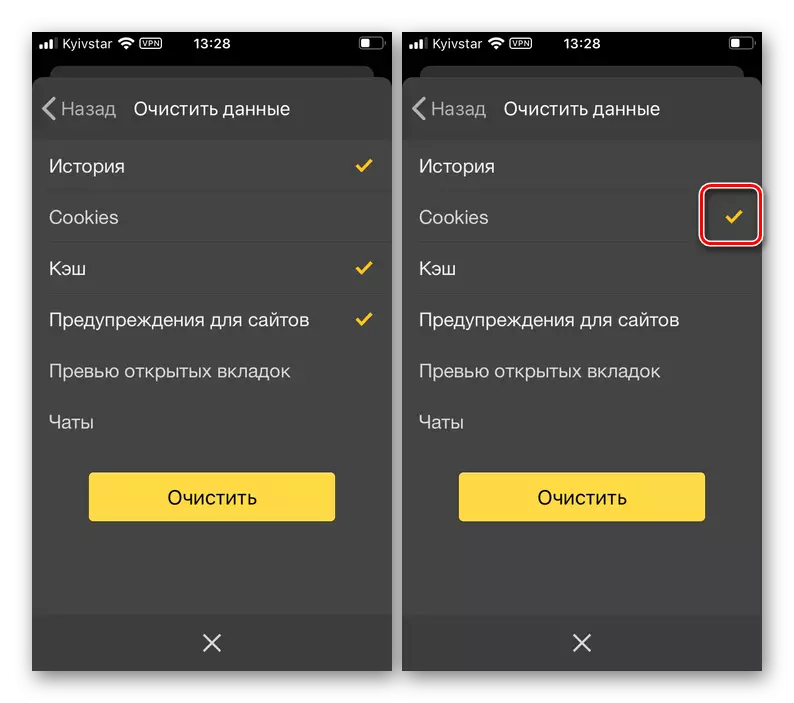
ប៉ះប៊ូតុង "បញ្ជាក់ទិន្នន័យ" ហើយបញ្ជាក់ពីចេតនារបស់អ្នកនៅក្នុងបង្អួចលេចចេញមក។
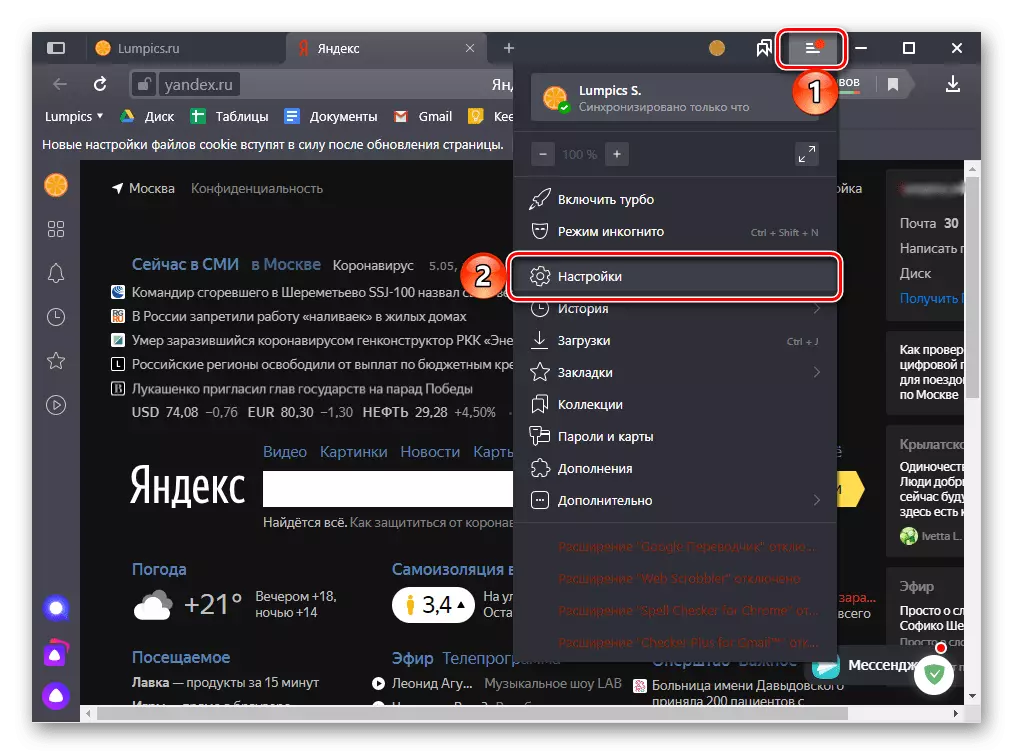
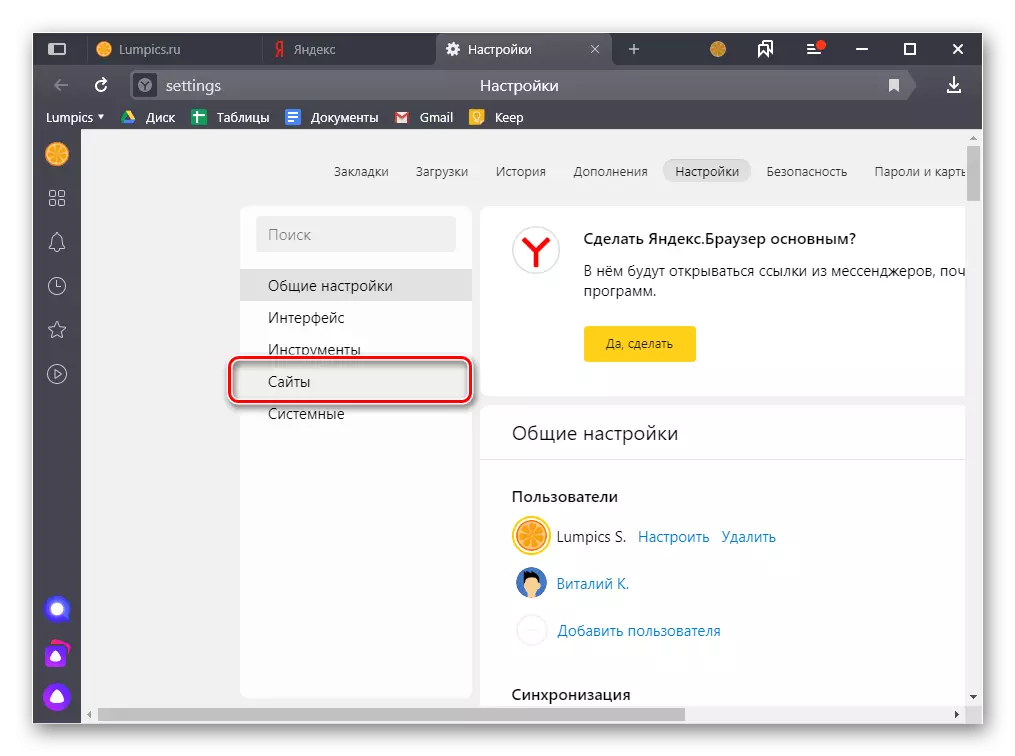
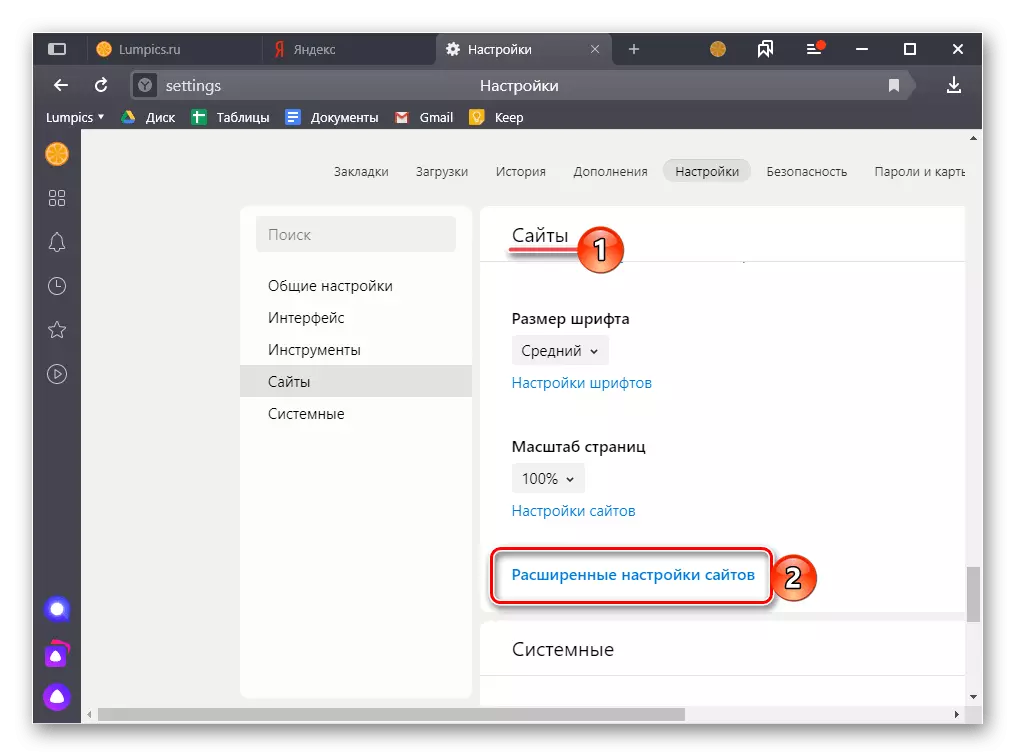
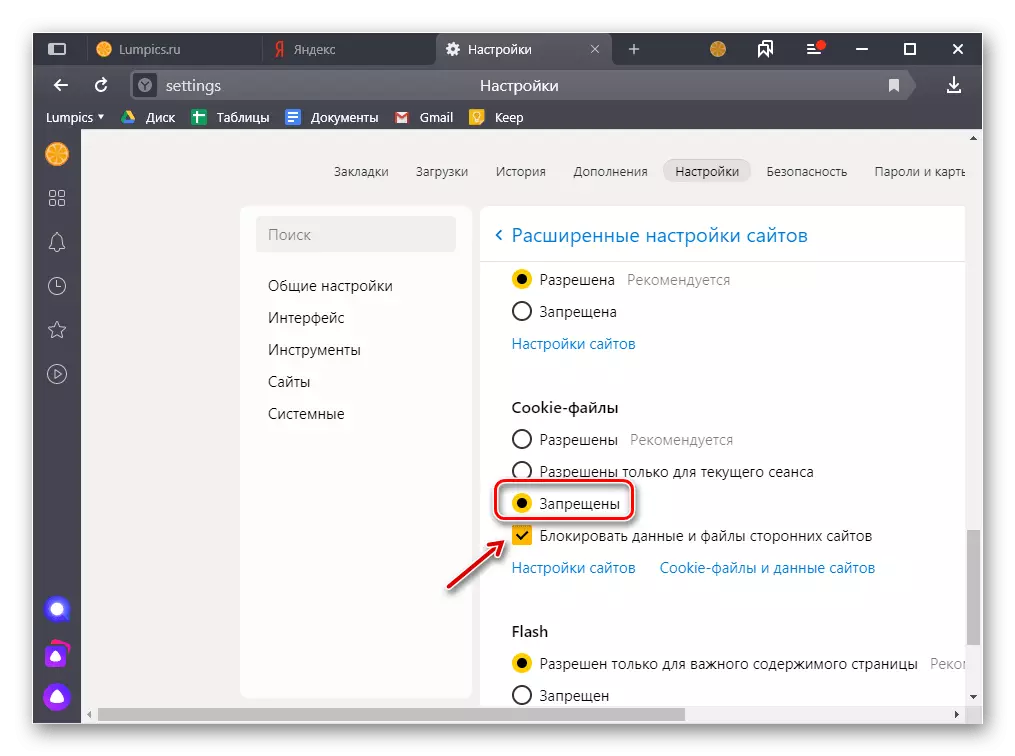
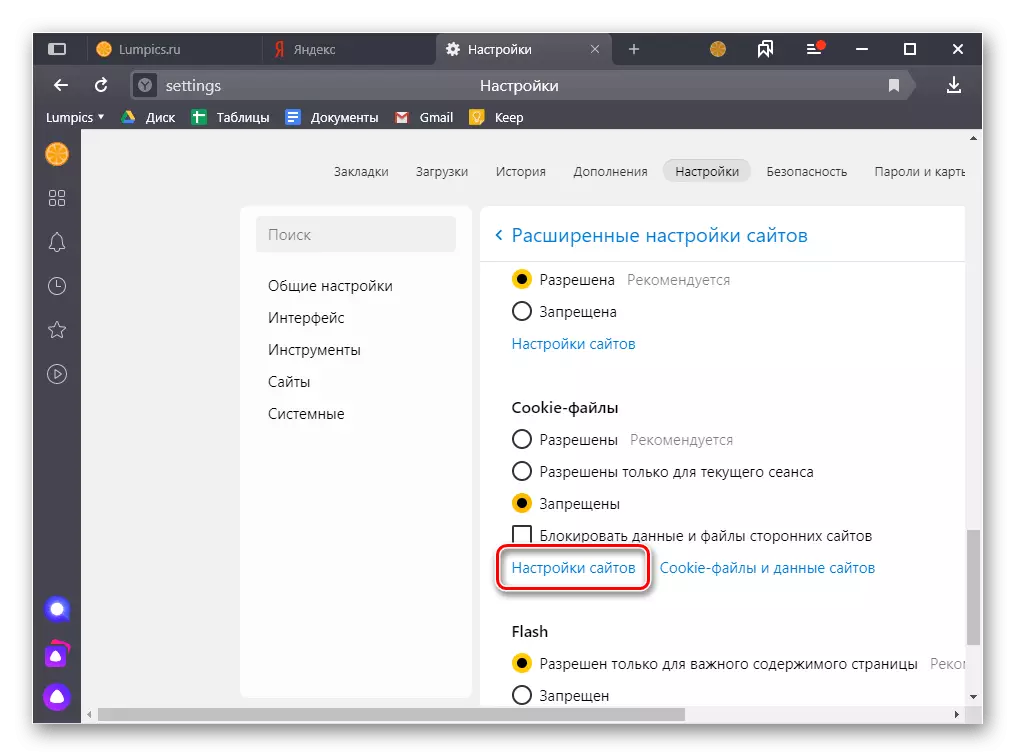
នៅទីនេះអ្នកអាចមើលថាតើគេហទំព័រណាដែលរក្សាទុកទិន្នន័យនេះត្រូវបានអនុញ្ញាតហើយដែលវាត្រូវបានហាមឃាត់។
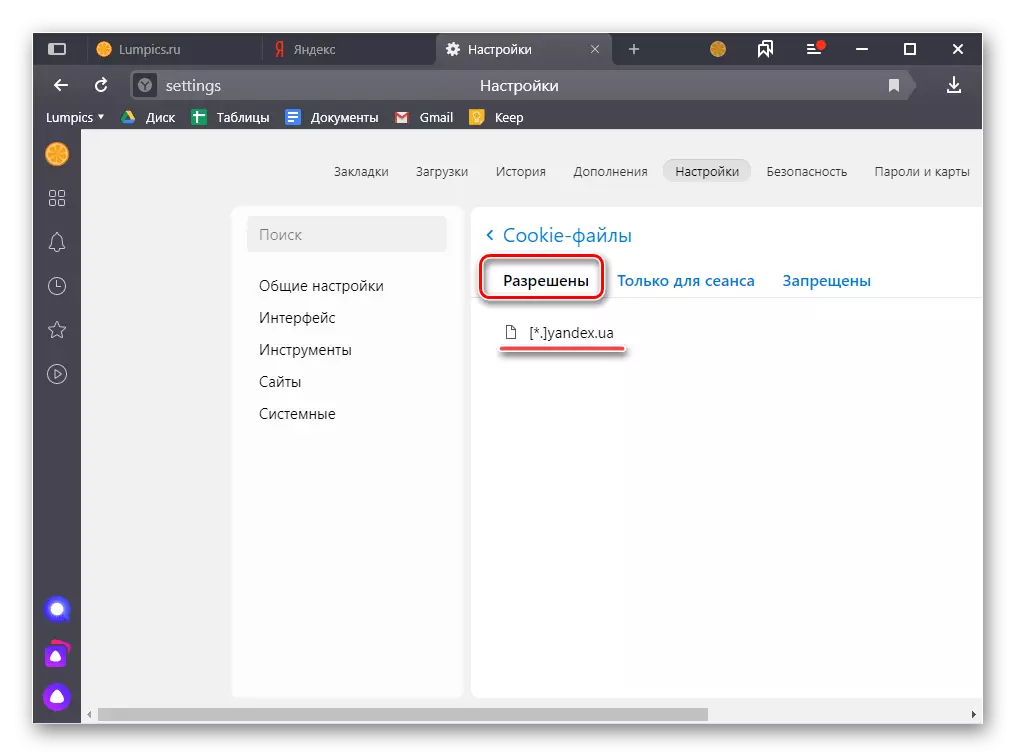
ដូច្នេះប្រសិនបើមានធនធានបណ្តាញមួយចំនួនត្រូវបានរារាំងដោយឡែកពីគ្នាឧទាហរណ៍យោងតាមការណែនាំពីវិធីសាស្ត្រដំបូងពួកគេនឹងស្ថិតនៅក្នុងផ្ទាំង "ហាមឃាត់" ។ នៅក្នុងវា, អ្នកអាច "អនុញ្ញាត" ចម្អិនអាហារ (ផ្ទេរ URL ដែលបានជ្រើសដោយស្វ័យប្រវត្តិទៅផ្ទាំងការកំណត់ដូចគ្នានៃឈ្មោះតែមួយ) ដែលអាចមានប្រយោជន៍សម្រាប់គេហទំព័រដែលទុកចិត្តធ្វើឱ្យវា "សម្រាប់តែសម័យ" (អាសយដ្ឋាននឹងទៅ ផ្ទាំងសមរម្យ) ឬ "លុប" ។ ដើម្បីអនុវត្តសកម្មភាពដែលបានកំណត់ជាមុនដំបូងអ្នកត្រូវតែយកទ្រនិចទស្សន៍ទ្រនិចទៅខ្សែអក្សរដោយសេចក្តីយោងហើយបន្ទាប់មកជ្រើសរើសធាតុដែលសមស្របពីលេខដែលនៅពីនោះ។
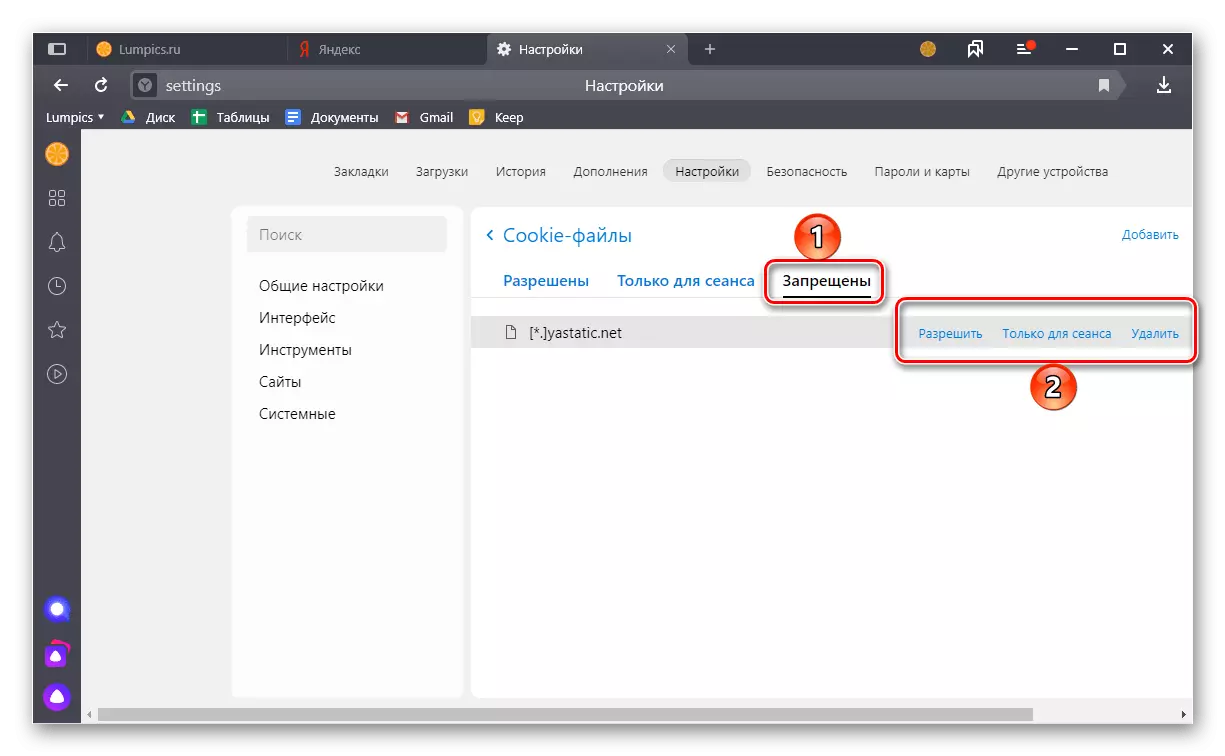
ដើម្បីចេញពី "ការកំណត់" នៃកម្មវិធីរុករកគេហទំព័រ Yandex អ្នកគ្រាន់តែបិទផ្ទាំងនេះឬប្រើគ្រាប់ចុចក្តៅ "Ctrl + W" ។
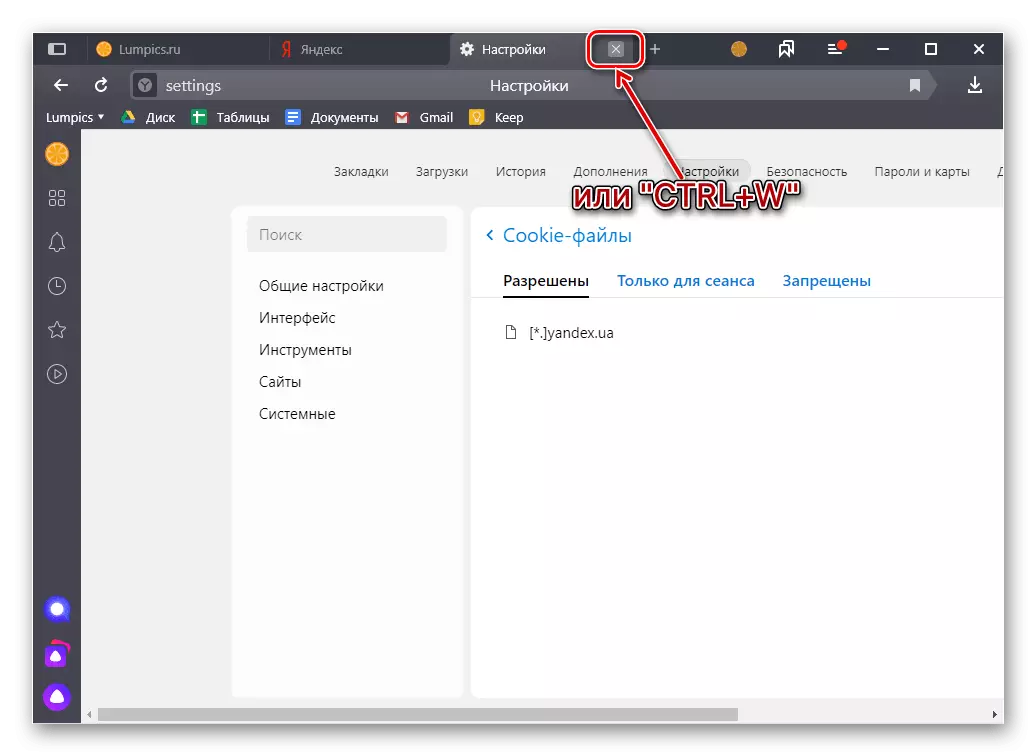
ជម្រើសទី 2: ទូរស័ព្ទ
ជាអកុសលនៅក្នុងកំណែទូរស័ព្ទចល័តរបស់ Yandex.Bauser លទ្ធភាពនៃការបិទដំណើរការខូឃីស៍មិនត្រូវបានអនុវត្តសម្រាប់គេហទំព័រនីមួយៗឬសម្រាប់ទាំងអស់ក្នុងពេលតែមួយទេ។ រឿងតែមួយគត់ដែលអ្នកអាចធ្វើបានគឺច្បាស់នូវទិន្នន័យដែលបានរក្សាទុករួចហើយ។ ហើយនៅក្នុងប្រព័ន្ធប្រតិបត្តិការ Android ហើយនៅក្នុងប្រព័ន្ធប្រតិបត្តិការ iOS វាត្រូវបានអនុវត្តនៅលើក្បួនដោះស្រាយដូចគ្នា។
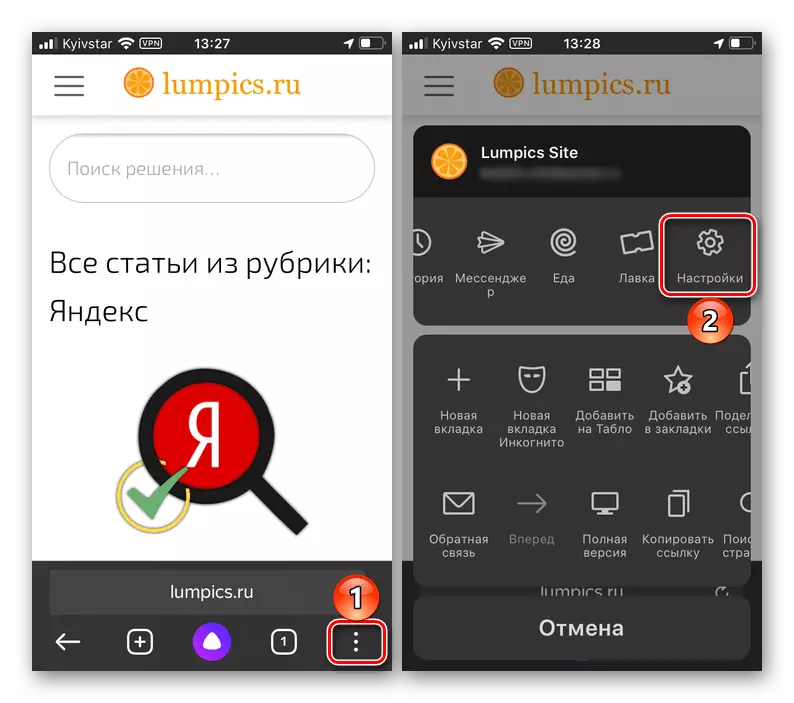
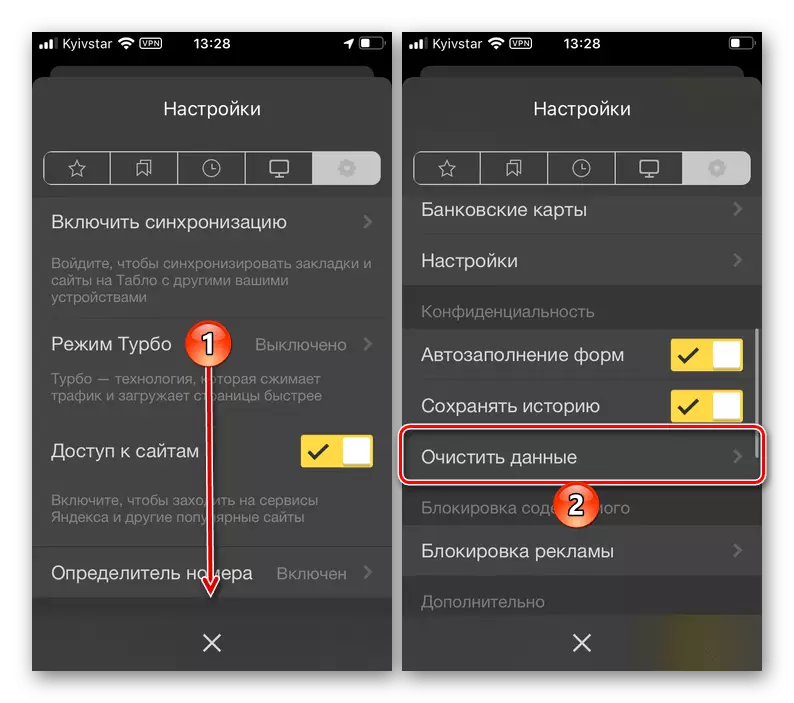
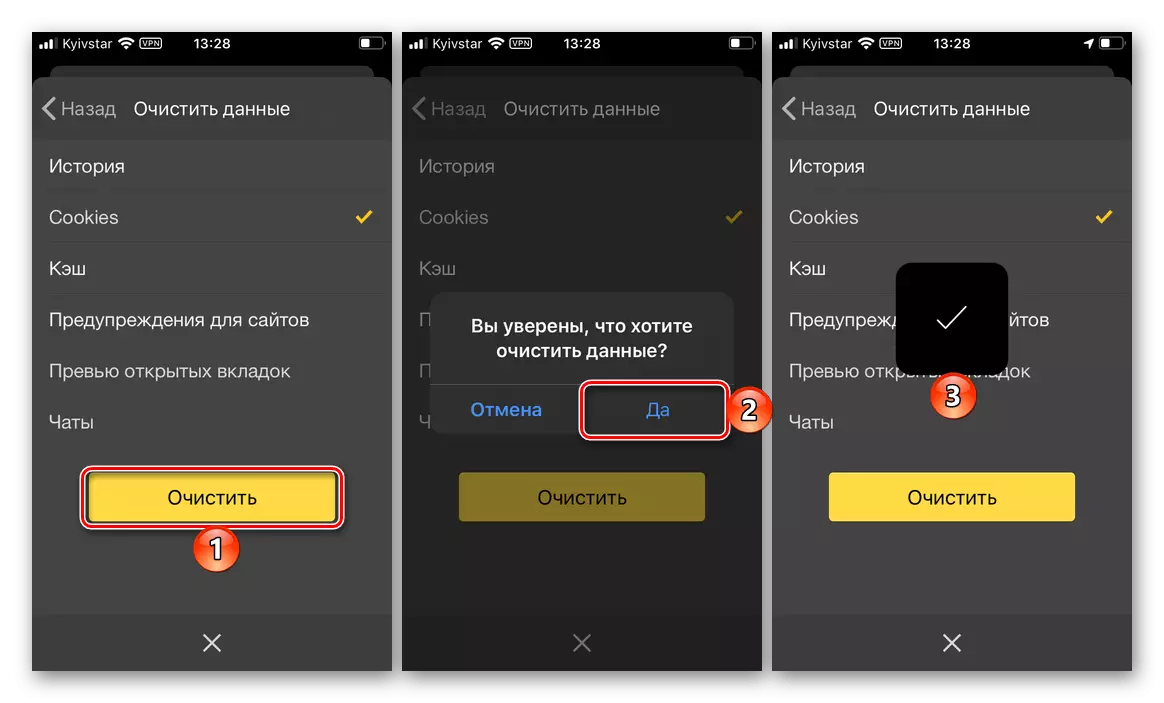
ដូចដែលអាចត្រូវបានយល់នៅក្នុងរូបថតអេក្រង់ខាងលើវាស្រដៀងនឹងការលុបទិន្នន័យផ្សេងទៀតដែលរក្សាទុកកម្មវិធីរុករក Yandex ក្នុងកំឡុងពេលប្រើ។ ក្នុងចំណោមអ្នកដែលបានបង្ហាញខ្លួនថ្មីៗនេះបានបង្ហាញខ្លួននៅក្នុងវា "ការជជែក" "ការមើលផ្ទាំង Open ជាមុន" "ការព្រមានសម្រាប់គេហទំព័រ" ឃ្លាំងសម្ងាត់ "និង" ប្រវត្តិ "។ ពីមុនយើងបានសរសេរអំពីការសម្អាតការសម្អាតក្នុងអត្ថបទដាច់ដោយឡែកមួយ។
